Facebook Messenger-Benachrichtigung lässt sich nicht entfernen - Was tun?
Facebook Messenger-Benachrichtigung lässt sich nicht entfernen? Hier erfährst du, was zu tun ist!
Gibt es etwas Nervigeres als eine Benachrichtigung, die nicht verschwindet? Du hast deine Nachrichten gecheckt und durch deine Chats gescrollt, aber trotzdem verfolgt dich dieser kleine rote Punkt in deinem Facebook Messenger. Es lenkt ab, es ist frustrierend und es gibt dir das Gefühl, nie wirklich auf dem Laufenden zu sein.
Keine Sorge – wir haben das alle schon erlebt und sind hier, um dir zu helfen, diese hartnäckigen Benachrichtigungen in den Griff zu bekommen. Lass uns einige praktische Schritte durchgehen, um diese hartnäckigen Warnmeldungen endlich aus deinem Messenger zu entfernen. Bist du bereit, deine innere Ruhe wiederzufinden?
Sind deine Kinder immer von den Benachrichtigungen des Facebook-Messengers gestört?
Wenn du ein Elternteil bist und deine Kinder häufig durch Facebook-Messenger-Benachrichtigungen gestört werden, ist eine effektive Lösung, diese Unterbrechungen mithilfe von Kindersicherungs-Apps zu verwalten. Eine solche App ist AirDroid Parental Control, mit der du überwachen und steuern kannst, wie und wann deine Kinder Benachrichtigungen erhalten.
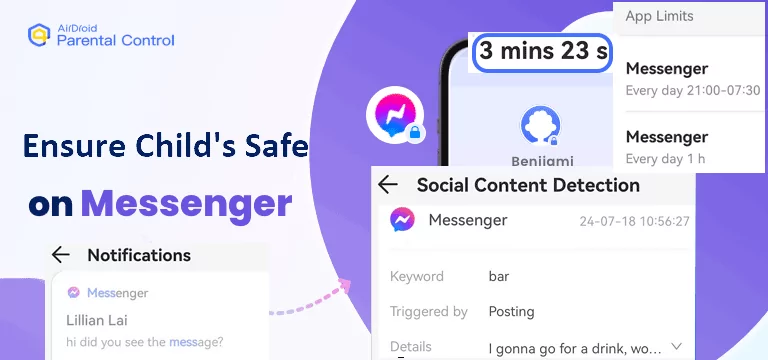
Sie bietet auch Funktionen zum Filtern unangemessener Nachrichten und zum Senden von Sofortbenachrichtigungen. Durch die Verwendung dieser Kindersicherungsanwendung kannst du sicherstellen, dass deine Kinder nicht ständig durch Nachrichten abgelenkt werden, insbesondere während der Hausaufgabenzeit oder vor dem Schlafengehen. Dies trägt dazu bei, eine ausgewogene digitale Umgebung zu schaffen, gesündere Bildschirmgewohnheiten zu fördern und sicherzustellen, dass sich Ihre Kinder auf ihre Aufgaben konzentrieren.
Überprüfe, ob du alle Benachrichtigungen im Facebook Messenger gelesen hast
Bevor du dich mit komplizierteren Einstellungen und Optionen befasst, solltest du sicherstellen, dass du alle Benachrichtigungen ordnungsgemäß gelesen und bestätigt hast. Benachrichtigungen im Facebook Messenger können oft aufgrund ungelesener Nachrichten, die in weniger sichtbaren Ordnern versteckt sind, oder aufgrund anderer Warnmeldungen, die nicht sofort offensichtlich sind, bestehen bleiben.
Durch systematisches Überprüfen jeder möglichen Benachrichtigungsquelle kannst du diese hartnäckigen Warnmeldungen effektiv löschen und deine Messenger-Erfahrung optimieren.
Du kannst diese Schritte befolgen, um deine Facebook-Messenger-Benachrichtigungen gründlich zu überprüfen und zu verwalten:
1. Alle Nachrichtenordner überprüfen und als gelesen markieren
Nachrichten können sich in verschiedenen Ordnern befinden, die nicht regelmäßig überprüft werden, was zu ungelesenen Benachrichtigungen führt.
Messenger App:
- Öffne die Messenger-App.
- Klicke auf die drei horizontalen Linien oben links, um die Einstellungen zu öffnen, und wähle dann "Nachrichtenanfragen", um ungelesene Nachrichten in den Anfragen und Spam-Ordnern zu überprüfen.

- Kehre zur Hauptchatliste zurück und scrolle, um "Marktplatz"-Nachrichten zu finden, oder verwende die Suchleiste, um bestimmte Unterhaltungen zu überprüfen.

- Um das Archiv zu überprüfen, tippe erneut auf die drei horizontalen Linien, wähle "Archivierte Chats" aus und überprüfe alle ungelesenen Nachrichten.

Facebook-Website:
- Gehe auf facebook.com und klicke oben auf das Messenger-Symbol.

- Klicke in der Dropdown-Liste unten auf "Alle im Messenger anzeigen".

- Tippe im linken Bereich auf die Auslassungspunkte (…) neben "Chats" und wähle "Nachrichtenanfragen" aus.

- Überprüfe den Spam-Ordner auf Nachrichten, indem du auf "Spam anzeigen" klickst.
- Kehre zu "Chats" zurück und scrolle durch die Nachrichten oder verwende die Suchleiste, um Nachrichten in verschiedenen Kategorien wie dem Marktplatz zu finden und zu überprüfen.
2. Auf verpasste Anrufe prüfen
Verpasste Anrufe im Messenger können ebenfalls Benachrichtigungen auslösen.
Messenger-App und Facebook-Website:
- Tippe in der Messenger-App unten auf die Registerkarte "Anrufe", um alle verpassten Anrufe anzuzeigen.
- Klicke auf der Website auf das Telefonsymbol im Messenger-Bereich, um verpasste und kürzlich getätigte Anrufe anzuzeigen.
iPhone:
- Gehe zu deiner Telefon-App, dann kannst du hier alle deine verpassten Anrufe sehen, auch die von deinem Messenger.
3. Sicherheitswarnungen überprüfen
Sicherheitswarnungen können manchmal als Benachrichtigungen in deinem Konto angezeigt werden.
Messenger-Anwendung:
- Klicke auf die drei horizontalen Linien links oben auf deinem Bildschirm und öffne dann das Einstellungsmenü. Scrolle nach unten und wähle "Datenschutz und Sicherheit" aus.

- Wähle "Ende-zu-Ende-verschlüsselte Chats" aus und klicke dann auf Sicherheitswarnungen.

- Achte auf Sicherheitsmeldungen oder Warnungen und behebe sie bei Bedarf.

Facebook-Website:
Die Schritte sind ähnlich wie in den Apps. Tippe auf die drei Punkte in der oberen rechten Ecke deines Bildschirms und wähle "Privatsphäre und Sicherheit" und dann "Ende-zu-Ende-verschlüsselte Chats" aus. Klicke dann auf Sicherheitswarnungen
5 Wege, um das Problem zu beheben, dass die Facebook-Messenger-Benachrichtigung nicht verschwindet
1. Leere den App-Cache und lösche die Daten und starte dein Android neu
Durch das Leeren des gesamten Caches und der Daten werden temporäre Dateien entfernt, die möglicherweise das Benachrichtigungsproblem verursachen.
Android (Messenger und Facebook):
- Gehe zu den Einstellungen deines Android-Geräts.
- Tippe auf "Apps" und wähle "Messenger" aus.
- Tippe auf "Speicher" und wähle dann "Cache leeren" und "Daten löschen" aus.
- Wiederhole den Vorgang für die Facebook-App.
- Starte dein Gerät neu, indem du die Ein-/Aus-Taste gedrückt hältst und "Neustart" auswählst.
2. Schalte die Apps aus und öffne sie erneut
Durch einen Neustart der App können die temporären Einstellungen der App zurückgesetzt werden, was zu Benachrichtigungsfehlern führen kann.
Android:
- Öffne das Menü "Zuletzt verwendete Anwendungen" und wische die Messenger- und Facebook-Apps vom Bildschirm, um sie zu schließen.
- Warte mindestens ein paar Sekunden und öffne dann die Apps erneut aus dem App-Drawer.
iPhone:
- Schiebe den unteren Teil deines iPhones (ab iPhone X) nach oben oder drücke zweimal auf die Home-Taste des unteren Modells und wische bei den Messenger- und Facebook-Apps nach oben, um sie zu schließen.
- Starte die Apps über den Startbildschirm neu.
Website:
- Schließe die Browser-Tabs für Messenger und Facebook.
- Tippe auf das Drei-Punkte-Symbol, um "Browserdaten löschen" anzuzeigen.

- Tippe darauf, um Cache-Dateien und Cookies zu löschen.

- Öffne deinen Browser erneut und navigiere zurück zu Messenger und Facebook.
3. Abmelden und erneut anmelden
Wenn du dich von den Apps und Websites abmeldest, kannst du deine Sitzung aktualisieren und Probleme beheben.
- Öffne Messenger, tippe auf dein Profilbild, scrolle dann nach unten und tippe auf "Abmelden".

- Wiederhole den Vorgang in der Facebook-App.
- Melde dich wieder bei beiden Apps an.
4. Messenger-Benachrichtigungen in den Einstellungen deaktivieren
Durch die vorübergehende Deaktivierung von Benachrichtigungen kann das Benachrichtigungssystem der App zurückgesetzt werden.
Android:
- Gehe zu den Einstellungen des Telefons und klicke auf "Apps".
- Wähle "Messenger" aus und tippe dann auf "Benachrichtigungen".
- Schalte den Schalter für Benachrichtigungen aus.
iPhone:
- Gehe zu Einstellungen > Benachrichtigungen.
- Suche nach Messenger und schalte "Benachrichtigungen erlauben" aus.

5. Deinstalliere und installiere Apps neu
Eine Neuinstallation der Apps kann zugrunde liegende Probleme beheben, die durch andere Methoden nicht behoben werden können.
Android:
- Deinstalliere Messenger und Facebook, indem du das App-Symbol gedrückt hältst und "Deinstallieren" auswählst.
- Installiere die neueste Version aus dem Google Play Store neu.
iPhone:
Halte das App-Symbol gedrückt und wähle dann "App entfernen" aus.
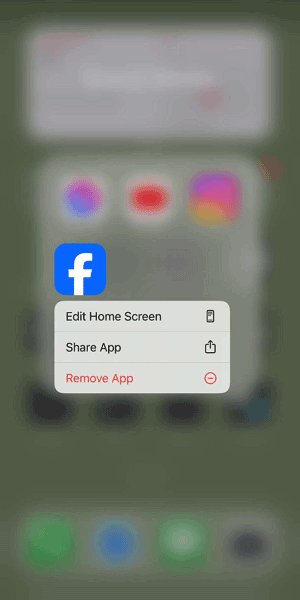
Zusammenfassung: Verabschiede dich von hartnäckigen Benachrichtigungen!
Ständige Benachrichtigungen können lästig sein, aber mit diesen Schritten solltest du sie ein für alle Mal löschen können. Ob es darum geht, versteckte Ordner zu überprüfen, verpasste Anrufe zu bearbeiten oder Sicherheitswarnungen zu lösen – diese Maßnahmen helfen dir, eine sauberere und besser organisierte Messenger-Erfahrung zu erhalten.
Denke daran, dass du deine App und deine gesamte digitale Kommunikation auf Vordermann bringst, wenn du diese kleinen Details im Auge behältst. Also, nimm diese hartnäckigen Benachrichtigungen in Angriff und gewinne deine innere Ruhe zurück.

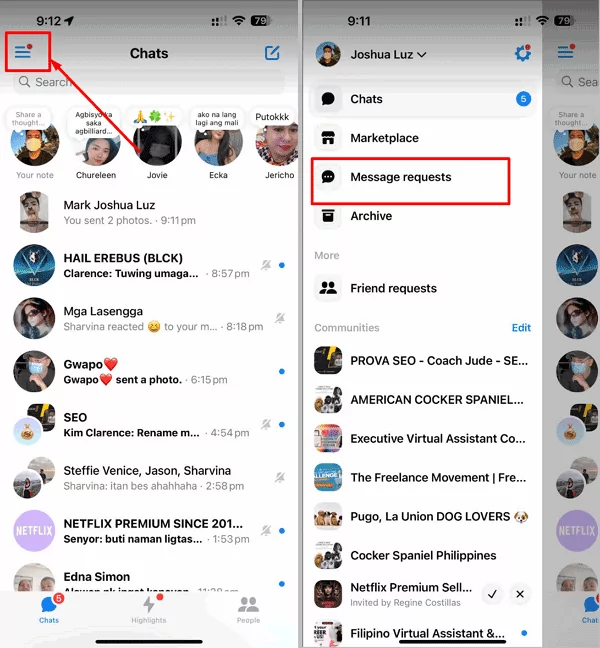
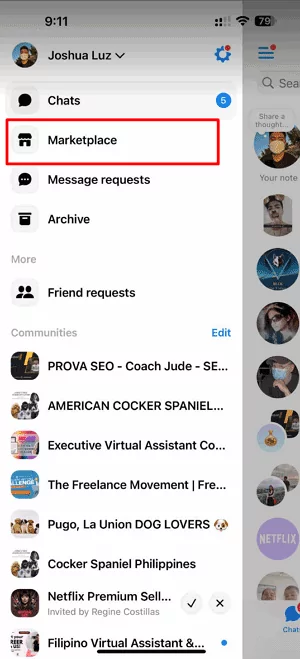
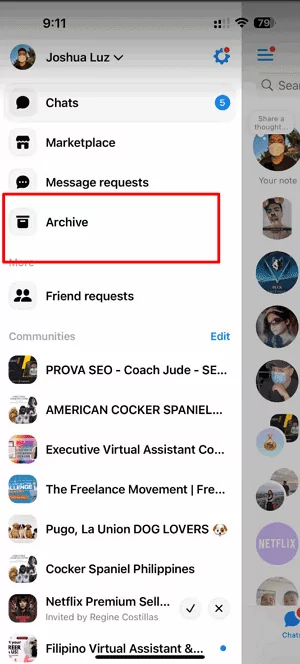
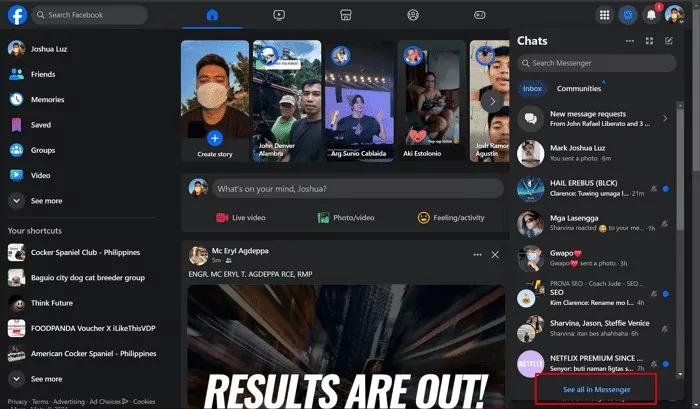
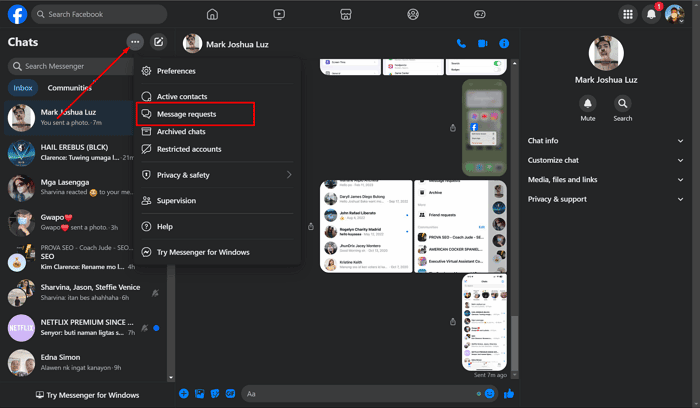
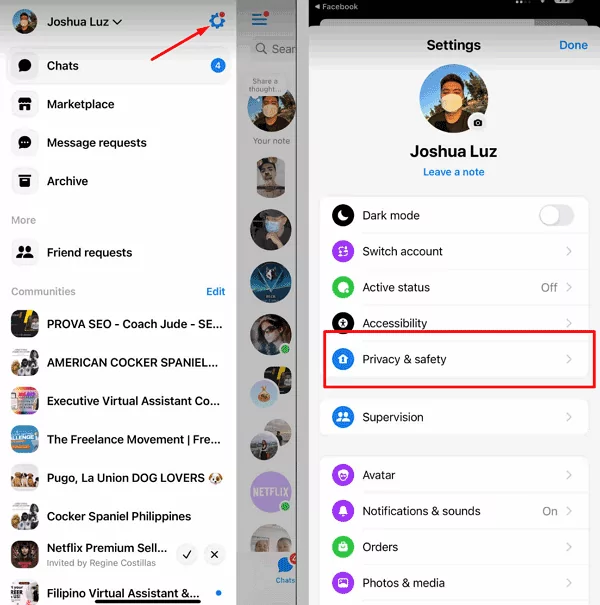
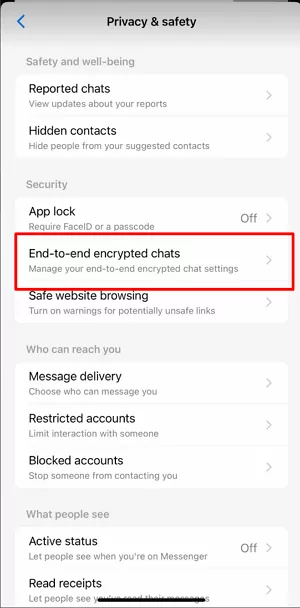
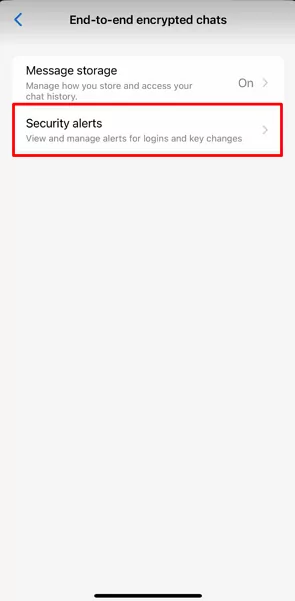
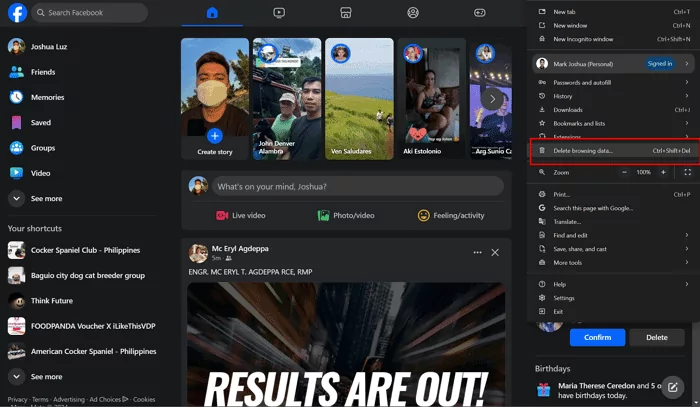
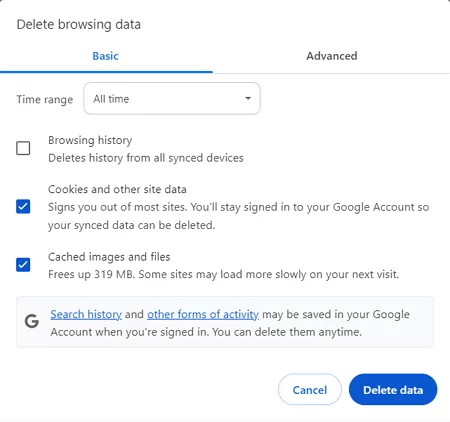
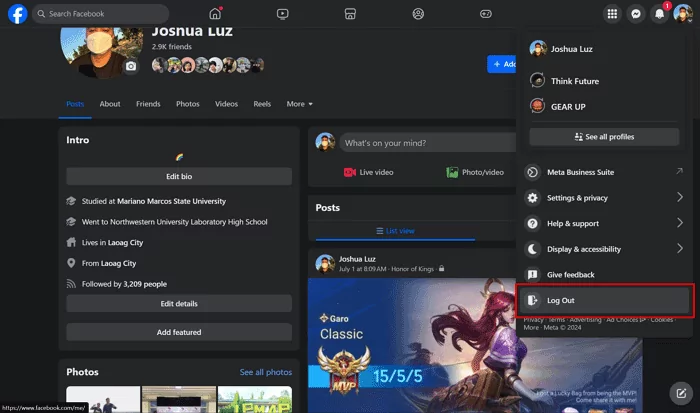
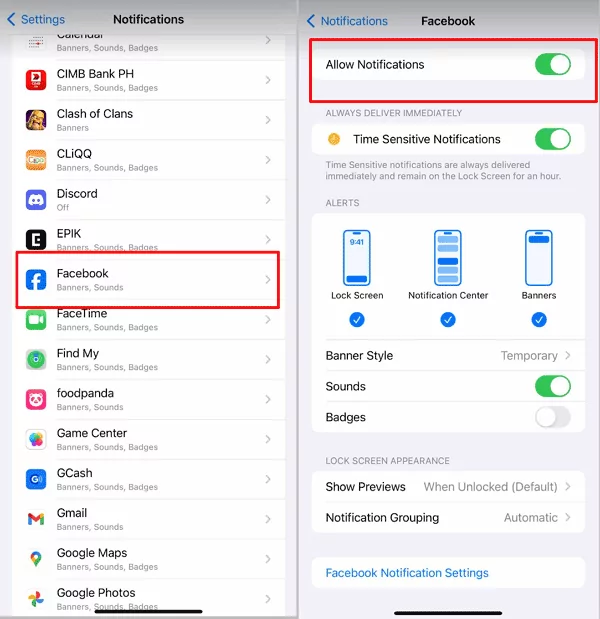






Antwort schreiben.